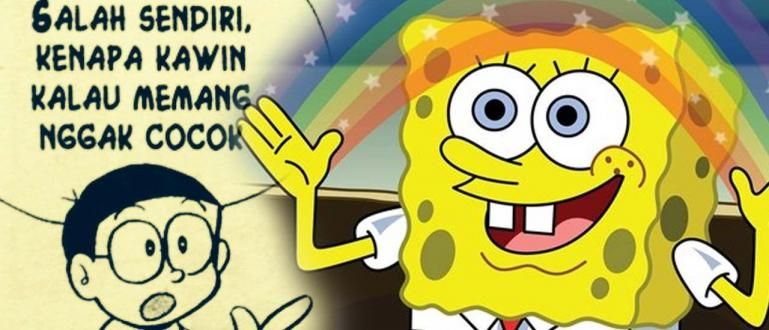आपके लैपटॉप में क्रोमियम मिला है, लेकिन इसे हटा नहीं सकते? जका आपको दिखाएगा कि क्रोमियन को कैसे हटाया जाए जो नियंत्रण कक्ष में नहीं है और खोना नहीं चाहता है!
क्या आप उन लोगों में से हैं जो एक ही समय में चिंतित और परेशान महसूस करते हैं? क्योंकि यह क्रोमियम सॉफ़्टवेयर को नहीं हटा सकता?
आप अकेले नहीं हैं, बहुत से लोग हैं जो ऐसा महसूस करते हैं। इसके अलावा, उन्होंने कहा कि क्रोमियम खतरनाक मैलवेयर के लिए बहुत कमजोर है।
इसलिए, इस बार ApkVenue आपको लैपटॉप पर **क्रोमियम को स्थायी रूप से हटाने के तरीके* के बारे में कुछ जानकारी देगा। 100% काम करने की गारंटी!
क्रोमियम क्या है?
 फोटो स्रोत: क्रोमियम क्या है? (विकिपीडिया के माध्यम से)
फोटो स्रोत: क्रोमियम क्या है? (विकिपीडिया के माध्यम से) पहले, जाका को स्पष्ट करना पड़ा कि क्रोमियम एक घातक वायरस नहीं है। क्रोमियम is ब्राउज़र प्रोजेक्ट जो है खुला स्त्रोत.
क्रोमियम का अल्फा संस्करण है गूगल क्रोम जिसे हम अक्सर असली दुनिया में सर्फ करने के लिए इस्तेमाल करते हैं।
यह सॉफ्टवेयर पूरी तरह से कानूनी और उपयोग करने के लिए वैध है। बस, बहुत सारे बुरे लोग क्रोमियम का दुरुपयोग करते हैं।
हाउ तो? की प्रकृति के कारण खुला स्त्रोत, प्रोग्रामिंग भाषा समझने वाले लोग क्या कर सकते हैं बदलाव हर तरह से, जिसमें एक वायरस सम्मिलित करना शामिल है।
क्रोमियम वायरस के लक्षण
 फोटो स्रोत: क्रोमियम वायरस लक्षण (HowToRemove गाइड के माध्यम से)
फोटो स्रोत: क्रोमियम वायरस लक्षण (HowToRemove गाइड के माध्यम से) बहुत से लोग अक्सर मैलवेयर डालते हैं जैसे कि एडवेयर या अस्पष्ट कार्यक्रम. वायरस के सबसे प्रसिद्ध मामलों के उदाहरण हैं सेगुराज़ो एंटीवायरस.
यदि आपको अक्सर संदिग्ध पॉप-अप विज्ञापन मिलते हैं या अचानक किसी ऐसी साइट में प्रवेश करते हैं जिसे आप नहीं पहचानते हैं, तो संभावना है कि आप संक्रमित हो गए हैं।
एक और संकेत जिसे आप देख सकते हैं वह है चमकती छवि प्रकट होती है स्क्रीन के मध्य या कोने में जो हमें तुरंत उस पर क्लिक करने के लिए लुभाता है।
अपने ईमेल में इनबॉक्स पर भी ध्यान दें। अगर वहां कोई भी ईमेल जिसे आप नहीं पहचानते लेकिन पीसी द्वारा परिचित माना जाता है, यह खतरे का एक और संकेत है।
अन्य आसानी से ज्ञात विशेषताएं हैं परिवर्तन डिफ़ॉल्ट होमपेज़, डिफ़ॉल्ट खोज इंजन, और अन्य परिवर्तन जो आपने नहीं किए।
जाका आपको सलाह देता है: तुरंत अनइंस्टॉल करें अगर आपको ऐसे लक्षण मिलते हैं। आइए, नीचे जाका की पूरी समीक्षा देखें!
जिद्दी क्रोमियम कैसे निकालें
अपने लैपटॉप के स्वास्थ्य के बारे में चिंता करने के बजाय, क्रोमियम सॉफ़्टवेयर को तुरंत हटा देना बेहतर है।
विभिन्न स्रोतों से रिपोर्ट किया गया, जका आपको कोशिश करने के लिए जिद्दी क्रोमियन को हटाने के कई तरीके देगा!
1. कंट्रोल पैनल का उपयोग करके क्रोमियम निकालना
सबसे पहले, ApkVenue आपको पारंपरिक अनइंस्टॉल प्रक्रिया करने की सलाह देता है, अर्थात् कंट्रोल पैनल.
नीचे दिए गए चरणों का पालन करें:
टिप्पणियाँ: नीचे दिया गया उदाहरण विंडोज 10 का उपयोग करता है, विंडोज के अन्य संस्करणों के लिए विधि कमोबेश एक जैसी है।
चरण 1 - नियंत्रण कक्ष खोलें
 फोटो स्रोत: क्रोमियम विन 10 कैसे निकालें (पांडा सुरक्षा के माध्यम से)
फोटो स्रोत: क्रोमियम विन 10 कैसे निकालें (पांडा सुरक्षा के माध्यम से) खोलना कंट्रोल पैनल अपने लैपटॉप पर। आप इसे टाइप कर सकते हैं खोज पट्टी ताकि उन्हें तेजी से एक्सेस किया जा सके।
चरण 2 - ओपन प्रोग्राम
 फोटो स्रोत: क्रोमियम विन 10 कैसे निकालें (पांडा सुरक्षा के माध्यम से)
फोटो स्रोत: क्रोमियम विन 10 कैसे निकालें (पांडा सुरक्षा के माध्यम से) कंट्रोल पैनल में प्रवेश करने के बाद, मेनू चुनें कार्यक्रमों और सुविधाओं.
चरण 3 - क्रोमियम ऐप निकालें
 फोटो स्रोत: क्रोमियम विन 10 कैसे निकालें (पांडा सुरक्षा के माध्यम से)
फोटो स्रोत: क्रोमियम विन 10 कैसे निकालें (पांडा सुरक्षा के माध्यम से) यहां, आप क्रोमियम एप्लिकेशन और अन्य सॉफ़्टवेयर को हटा सकते हैं जिन्हें आपने अपने लैपटॉप पर कभी इंस्टॉल नहीं किया है। इसके साथ कैसे करें उस सॉफ़्टवेयर को डबल प्रेस करें जिसे आप हटाना चाहते हैं.
यह ध्यान में रखते हुए महत्वपूर्ण है कि क्रोमियम वायरस आमतौर पर लैपटॉप के मालिक तक पहुंचने की अनुमति मांगे बिना सॉफ़्टवेयर स्थापित करेगा।
तो, आपको क्रोमियम इंस्टॉल होने के बाद इंस्टॉल होने वाले सॉफ़्टवेयर को हटाना होगा। आप सॉफ़्टवेयर को इसके अनुसार छाँटकर पता लगा सकते हैं स्थापना दिवस.
2. अतिरिक्त सॉफ़्टवेयर के साथ क्रोमियम निकालें
 फोटो स्रोत: विन 10 में क्रोमियम कैसे निकालें (डाउनलोड क्रू के माध्यम से)
फोटो स्रोत: विन 10 में क्रोमियम कैसे निकालें (डाउनलोड क्रू के माध्यम से) आमतौर पर, नियंत्रण कक्ष के माध्यम से हटाने से फ़ाइल को उसकी जड़ों तक साफ़ नहीं किया जाएगा। जिद्दी फाइलें पीछे छूट जाती हैं।
इस तरह जिद्दी क्रोमियम को हटाने का तरीका है अतिरिक्त सॉफ्टवेयर का इस्तेमाल, गैंग!
सौभाग्य से, बहुत सारे हैं उन्नत अनइंस्टालर सॉफ्टवेयर जिसका आप उपयोग कर सकते हैं। उदाहरण रेवो अनइंस्टालर, iObit अनइंस्टालर और गीक अनइंस्टालर हैं
नीचे, ApkVenue एक डाउनलोड लिंक देता है गीक अनइंस्टालर. आपको कामयाबी मिले!
 ऐप्स क्लीनिंग और ट्वीकिंग थॉमस कोएन डाउनलोड करें
ऐप्स क्लीनिंग और ट्वीकिंग थॉमस कोएन डाउनलोड करें 3. इंटरनेट ब्राउज़र में मैलवेयर हटाएं
भले ही हमने क्रोमियम को जड़ों से ऊपर खींच लिया है, लेकिन इसका मतलब यह नहीं है कि निशान अभी गायब हो गए हैं।
अक्सर क्रोमियम वायरस ब्राउज़र में फैल गया है जो उसे अजीब लक्षण दिखाता है जैसा कि जाका ने ऊपर उल्लेख किया है।
यदि आप इसका अनुभव करते हैं, तो नीचे दिए गए चरणों का पालन करें!
टिप्पणियाँ: नीचे दिया गया उदाहरण Google क्रोम का उपयोग करता है, अन्य ब्राउज़रों के लिए विधि कमोबेश समान है।
चरण 1 - अधिक टूल पर जाएं
 फोटो स्रोत: क्रोमियम को अनइंस्टॉल कैसे करें (मैलवेयर टिप्स के माध्यम से)
फोटो स्रोत: क्रोमियम को अनइंस्टॉल कैसे करें (मैलवेयर टिप्स के माध्यम से) अपने लैपटॉप पर Google Chrome खोलें, फिर क्लिक करें तीन बिंदु आइकन जो ऊपरी दाएं कोने में है। चुनें अधिक टूल > एक्सटेंशन.
चरण 2 - संदिग्ध एक्सटेंशन हटाएं
 फोटो स्रोत: क्रोमियम को कैसे अनइंस्टॉल करें (पांडा सुरक्षा के माध्यम से)
फोटो स्रोत: क्रोमियम को कैसे अनइंस्टॉल करें (पांडा सुरक्षा के माध्यम से) उसके बाद, आप कर सकते हैं सभी को खत्म करो एक्सटेंशन बटन दबाने पर शक हटाना.
चरण 3 - ब्राउज़र सेटिंग्स रीसेट करें
 फोटो स्रोत: क्रोमियम को अनइंस्टॉल कैसे करें (मैलवेयर टिप्स के माध्यम से)
फोटो स्रोत: क्रोमियम को अनइंस्टॉल कैसे करें (मैलवेयर टिप्स के माध्यम से) और भी सुरक्षित होने के लिए, ApkVenue आपको ऐसा करने की सलाह देता है ब्राउज़र रीसेट. मेनू में प्रवेश करने की चाल है समायोजन.
 फोटो स्रोत: क्रोमियम को अनइंस्टॉल कैसे करें (मैलवेयर टिप्स के माध्यम से)
फोटो स्रोत: क्रोमियम को अनइंस्टॉल कैसे करें (मैलवेयर टिप्स के माध्यम से) बटन दबाएँ उन्नत सबसे नीचे, फिर मेनू चुनें सेटिंग्स को उनके मूल डिफ़ॉल्ट पर पुनर्स्थापित करें.
 फोटो स्रोत: क्रोमियम को अनइंस्टॉल कैसे करें (मैलवेयर टिप्स के माध्यम से)
फोटो स्रोत: क्रोमियम को अनइंस्टॉल कैसे करें (मैलवेयर टिप्स के माध्यम से) बटन दबाकर पुष्टि करें सेटिंग्स फिर से करिए.
 फोटो स्रोत: क्रोमियम को अनइंस्टॉल कैसे करें (मैलवेयर टिप्स के माध्यम से)
फोटो स्रोत: क्रोमियम को अनइंस्टॉल कैसे करें (मैलवेयर टिप्स के माध्यम से) यह आपके ब्राउज़र को फ़ैक्टरी सेटिंग्स पर वापस लाएगा।
4. एंटीवायरस डाउनलोड करें
 फोटो स्रोत: क्रोमियम वायरस (अवीरा के माध्यम से)
फोटो स्रोत: क्रोमियम वायरस (अवीरा के माध्यम से) यह सुनिश्चित करने के लिए कि आपका लैपटॉप सभी प्रकार के मैलवेयर से पूरी तरह से साफ है, ApkVenue आपको सलाह देता है कि एंटीवायरस सॉफ़्टवेयर स्थापित करें एक पर भरोसा किया।
सॉफ़्टवेयर स्थापित करने के बाद, आप कर सकते हैं गहरा अवलोकन करना या अपने लैपटॉप को हानिकारक वायरस से पूरी तरह से साफ करना पसंद करते हैं।
नीचे, ApkVenue ने कुछ बेहतरीन मुफ्त एंटीवायरस विकल्प प्रदान किए हैं जिनका आप उपयोग कर सकते हैं, गिरोह!
 लेख देखें
लेख देखें 5. मैन्युअल रीचेक करें
उपरोक्त सभी चरणों को करने के बाद, ApkVenue आपको ऐसा करने की सलाह देता है मैनुअल रीचेक.
आप पर जाकर इसे चेक कर सकते हैं कार्य प्रबंधक और मेनू चुनें प्रक्रियाओं. देखें कि क्या वहां अभी भी क्रोमियम है।
यदि यह अभी भी है, तो राइट क्लिक करें और चुनें फ़ाइल स्थान खोलें. बटन दबाकर स्थायी रूप से हटाएं शिफ्ट + डेल्ही.
अगर आपको करना है तो ध्यान रखें अंतिम कार्य पहले इसे हटाने से पहले।
आप फ़ाइल एक्सप्लोरर भी खोल सकते हैं और क्रोमियम शब्द टाइप करना खोज पट्टी. यदि आपको उस नाम का कोई फोल्डर मिलता है, तो उसे स्थायी रूप से हटा दें।
वह यह था अनडिलीट क्रोमियम को कैसे हटाएं लैपटॉप पर। विधि थोड़ी जटिल और थोड़ी लंबी है, लेकिन इसके प्रभावी होने की गारंटी है।
ताकि भविष्य में ऐसा दोबारा न हो, सुनिश्चित करें कि आप इस बात पर ध्यान दें कि आप कौन सा सॉफ़्टवेयर इंस्टॉल करने जा रहे हैं।
फेक साइट्स पर आसानी से विश्वास न करें। विश्वसनीय सॉफ़्टवेयर प्राप्त करने के लिए jalanticus.com जैसी साइटों का उपयोग करें!
इसके बारे में लेख भी पढ़ें मैलवेयर या अन्य रोचक लेख फणंदी प्राइमा रत्रिंस्याः.